Содержание
Разблокировать Apple ID — исправить Apple ID заблокирован по соображениям безопасности
Джастин СабринаОбновлено в декабре 16, 2022
Заключение
Apple ID заблокирован по соображениям безопасности? Обычно эта ошибка вызвана введением неправильного пароля несколько раз. Прочитайте эту статью, чтобы узнать, как исправить Apple ID, заблокированный по соображениям безопасности с паролем или без него.
«Моя учетная запись была заблокирована, я получил сообщение:« Apple ID заблокирован по соображениям безопасности ». Это может быть моя вина, потому что я ввел неправильный пароль подряд. Есть ли способ исправить заблокированный Apple ID по соображениям безопасности? »
«Несколько дней назад я получил электронное письмо, сообщающее, что кто-то пытается получить доступ к моей учетной записи Apple с другого IP-адреса. Мне предложили подтвердить свою личность, иначе Apple ID будет отключен. Теперь, когда мой Apple ID действительно заблокирован по соображениям безопасности, как мне разблокировать отключенный Apple ID? »
Часть 1: разблокировка отключенного Apple ID без пароля или iTunes
Часть 2: разблокируйте Apple ID, когда вы помните пароль учетной записи
Часть 3: Использование двухфакторной аутентификации для разблокировки учетной записи Apple ID
Часть 4: Использование двухэтапного подтверждения для разблокировки учетной записи Apple ID
Часть 5: Что вызывает «Apple ID заблокирован по соображениям безопасности»?
Часть 6: Как защитить свой Apple ID от блокировки
Ваш Apple ID — это адрес электронной почты, который позволяет вам получать доступ к службам Apple. Наличие Apple ID и пароля означает, что у вас есть все для полноценного доступа к FaceTime, iMessage, Apple Music, App Store, iCloud, iTunes и т. Д., И даже к другим ценным данным, таким как варианты оплаты, банковские карты, данные о безопасности и т. Д. без каких-либо ограничений. Apple превосходна в плане безопасности, а Apple ID может защитить ваше устройство в случае кражи.
Наличие Apple ID и пароля означает, что у вас есть все для полноценного доступа к FaceTime, iMessage, Apple Music, App Store, iCloud, iTunes и т. Д., И даже к другим ценным данным, таким как варианты оплаты, банковские карты, данные о безопасности и т. Д. без каких-либо ограничений. Apple превосходна в плане безопасности, а Apple ID может защитить ваше устройство в случае кражи.
Иногда вы получаете сообщение от Apple, в котором говорится, что этот Apple ID заблокирован по соображениям безопасности. Это может быть связано с тем, что кто-то пытается взломать вашу учетную запись Apple, вводит неправильный пароль несколько раз или дает неправильные ответы на секретные вопросы. Чтобы никто не мог получить несанкционированный доступ к вашему iPhone, Apple будет отключать Apple ID, пока вы не активируете его.
Если вы забыли свой пароль Apple ID или ваше устройство было украдено, если ваш Apple ID был отключен, найдите лучшее решение здесь, вы можете исправить Apple ID заблокирован по соображениям безопасности с паролем или без, разблокировать отключить Apple ID без iTunes или iCloud.
Часть 1: разблокировка отключенного Apple ID без пароля или iTunes
Когда Apple обнаруживает какой-либо тип нарушения конфиденциальности, отображается сообщение «Этот Apple ID заблокирован по соображениям безопасности». Если вы забыли свой пароль и ваш Apple ID заблокирован, UkeySoft Unlocker должен быть попыткой, которую вы не хотите пропустить.
UkeySoft Unlocker — самый идеальный способ разблокировать Apple ID, заблокированный по соображениям безопасности, если вы не знаете пароль. По сравнению с iTunes быстрее и работает на 100%. Он может снимать различные блокировки экрана с iPhone и iPad, включая 4-значный / 6-значный пароль, Face ID и Touch ID. Это очень часто используемый инструмент, потому что вы также можете использовать его для обхода блокировки экрана на iPhone с трещинами, сломанным или не отвечающим экраном. Теперь ознакомьтесь с этим пошаговым руководством, чтобы узнать, как разблокировать отключенный Apple ID без пароля с помощью UkeySoft Unlocker. После разблокировки вы можете перейти на другой Apple ID или создать новый Apple ID для своего устройства iOS.
UkeySoft Unlocker
- Разблокировать отключенный Apple ID без пароля;
- Разблокировать отключенный iPhone без пароля, iTunes или iCloud;
- Снимите различные блокировки экрана iPhone, включая идентификацию лица, идентификацию касания, 4 / 6-значный пароль;
- Если экран треснул, сломался или не отвечает, обойти блокировку экрана iPhone;
- Легко поменяйте на другой Apple ID или создайте новый Apple ID на вашем iPhone;
- Снять блокировку активации iCloud без пароля;
XNUMX
XNUMX
Действия по разблокировке и исправлению Apple ID, заблокированного по соображениям безопасности без пароля
Шаг 1. Откройте UkeySoft Unlocker
После завершения установки UkeySoft Unlocker на ваш компьютер он запустится автоматически. Если вы хотите исправить Apple ID, заблокированный по соображениям безопасности, выберите функцию «Разблокировать Apple ID» прямо на главном экране.
Шаг 2. Разблокировать Apple ID
Разблокировать Apple ID
Подключите отключенный iPhone к компьютеру, затем нажмите кнопку «Пуск», UkeySoft Unlocker начнет процесс разблокировки.
Если на устройстве отключено «Найти мой iPhone», процесс разблокировки немедленно начнется. Вам просто нужно подождать несколько секунд.
Шаг 3. Разблокировка завершена
Вскоре программа завершит разблокировку вашего Apple ID и учетной записи iCloud. Вы можете войти с другим Apple ID.
На вашем iPhone нет связанных учетных записей Apple ID. Вы можете добавить другую учетную запись Apple ID на свой iPhone или создать новую учетную запись.
UkeySoft Unlocker подходит для всех видов проблем с экраном блокировки, независимо от того, есть у вас пароль или нет. Как правило, если вы забыли исходный пароль, который вы установили, или кто-то просто пошутил с вами и тайно изменил пароль, не сообщая вам, то UkeySoft Unlocker играет важную роль, поскольку он помогает разблокировать заблокированный iPhone iPad, iPod thouch, не зная пароля , Но если вы просто забыли свою учетную запись Apple ID, вы можете решить проблему блокировки вашего Apple ID по соображениям безопасности, сбросив пароль Apple ID.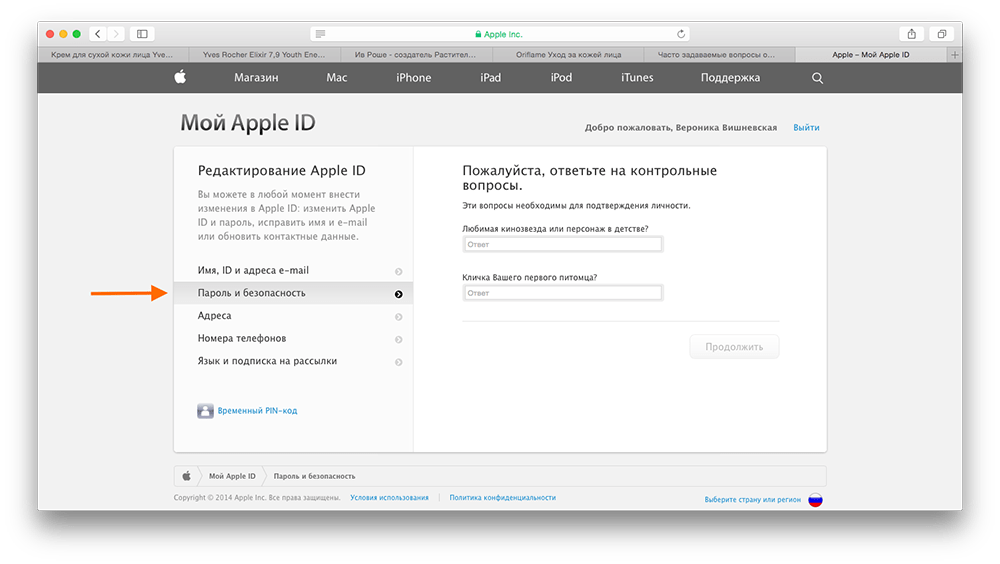
Часть 2: разблокируйте Apple ID, когда вы помните пароль учетной записи
Если вы знаете пароль, вы можете легко исправить заблокированный Apple ID по соображениям безопасности, сбросив пароль Apple ID. Есть несколько способов сбросить его. Прокрутите вниз, чтобы найти их.
Шаг 1. Перейдите на сайт учетной записи Apple iforgot.apple.com.
Шаг 2. Введите идентификатор Apple, чтобы начать. Затем нажмите «Продолжить».
Шаг 3. Выберите свой вариант, и вы сможете сбросить пароль, используя резервный адрес электронной почты или ответив на контрольные вопросы. В этом случае выберите «Получить электронное письмо». После выбора нажмите «Продолжить».
Шаг 4. Проверьте адрес электронной почты, затем введите проверочный код и нажмите «Продолжить». Или вы можете изменить пароль, ответив на ваши вопросы безопасности.
Теперь следуйте инструкциям, приведенным в письме, чтобы сбросить пароль.
Часть 3: Использование двухфакторной аутентификации для разблокировки учетной записи Apple ID
Чтобы использовать этот метод, необходимо предварительно включить двухфакторную аутентификацию на вашем Apple ID.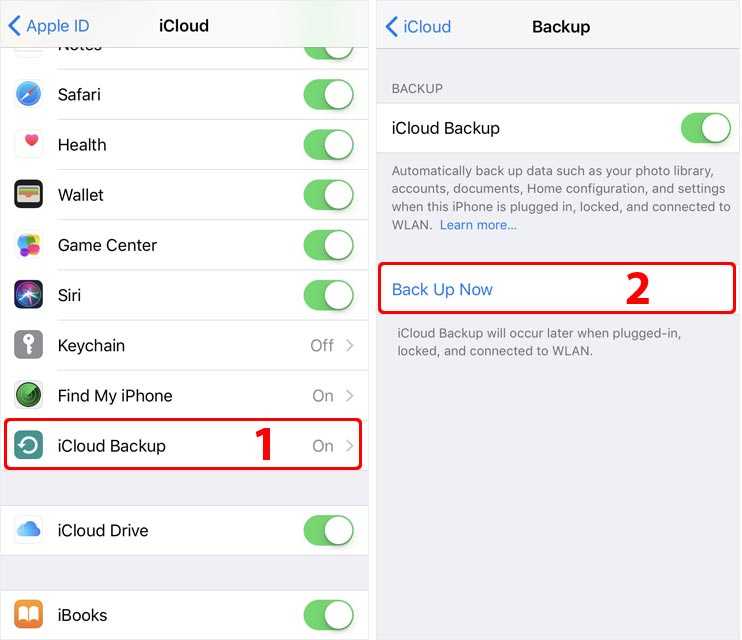
Шаг 1. Перейдите к параметру «Настройки» на iPhone.
Шаг 2. Найдите свое имя и нажмите «Пароль и безопасность».
Шаг 3. Нажмите «Изменить пароль» и следуйте инструкциям на экране, чтобы разблокировать свой Apple ID.
Шаг 4. Если вы настроили двухфакторную аутентификацию, вы получите код на доверенном устройстве или в текстовом сообщении на свой телефон. Введите полученный код подтверждения, после чего вы сможете разблокировать учетную запись Apple ID и изменить свой пароль.
Часть 4: Использование двухэтапного подтверждения для разблокировки учетной записи Apple ID
Возможно, многие пользователи iPhone не знакомы с пошаговой верификацией 2, которая является устаревшим методом. Если ваш iPhone прошел двухэтапную проверку и Apple отправила вам 14-значный код при настройке безопасности, вы должны ввести его вместе с кодом, отправленным на доверенное устройство. В противном случае вы не сможете войти в свою учетную запись.
Шаг 1. Посетите iforgot.apple.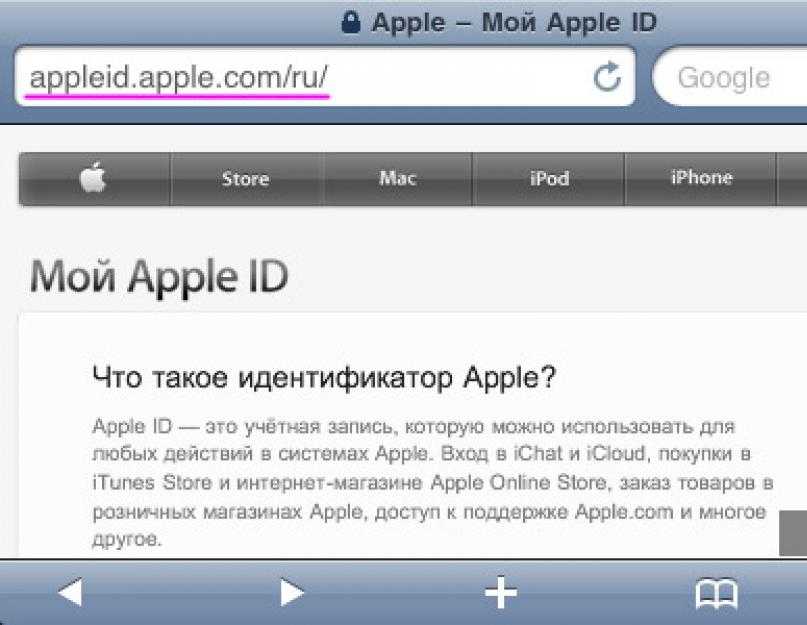 com и введите свой Apple ID.
com и введите свой Apple ID.
Шаг 2. Вам будет предложено ввести ключ восстановления, ввести 14-значный код и нажать «Продолжить».
Шаг 3. Теперь ваше доверенное устройство получит код подтверждения.
Шаг 4. Введите проверочный код и нажмите Далее. После проверки вы можете создать новый пароль. После этого вы можете войти в свою учетную запись Apple, используя новый пароль и Apple ID. Ваш iPhone должен работать правильно.
Часть 5: Что вызывает «Apple ID заблокирован по соображениям безопасности»?
Apple ID заблокирован, потому что Apple считает, что существует несанкционированный доступ, пытающийся получить доступ к вашему Apple ID и учетной записи iCloud. Блокировка вашего Apple ID по соображениям безопасности обычно связана с убеждением Apple в том, что ваше устройство может быть украдено или имеет необычную активность. Блокировка Apple ID по соображениям безопасности может произойти, если кто-то использует различные инструменты для доступа к данным iCloud в одной и той же учетной записи в течение короткого периода времени или кто-то постоянно вводит неправильный пароль.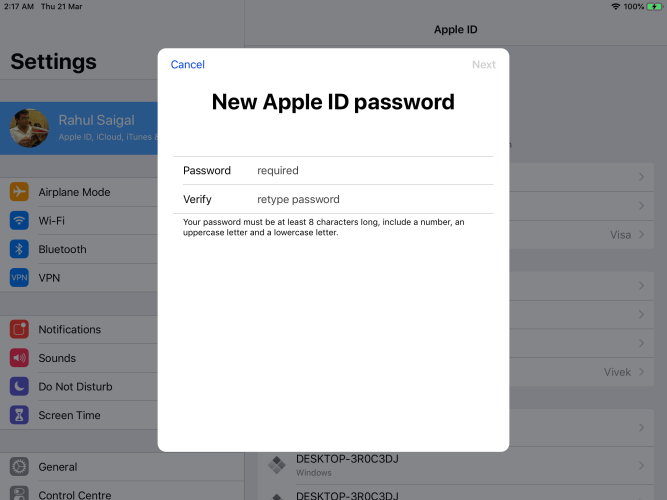 Если Apple считает, что ваша учетная запись находится в опасности, она заблокирует вашу учетную запись, пока вы не активируете ее снова.
Если Apple считает, что ваша учетная запись находится в опасности, она заблокирует вашу учетную запись, пока вы не активируете ее снова.
Если ваш Apple ID заблокирован по соображениям безопасности, вы можете увидеть следующие предупреждения на экране iPhone:
«Этот Apple ID был отключен по соображениям безопасности»
«Вы не можете войти, потому что ваша учетная запись была отключена по соображениям безопасности»
«Этот Apple ID заблокирован по соображениям безопасности»
Вы также можете получить электронное письмо от Apple, в котором подробно описано, как сбросить пароль Apple ID. Это может быть отправлено, если хакер попытается изменить ваш пароль.
Часть 6: Как защитить свой Apple ID от блокировки
Используйте надежный пароль Apple ID.
Задайте трудно угадываемые ответы на контрольные вопросы, и вам лучше их записывать.
Используйте двухфакторную аутентификацию.
Никогда не используйте один и тот же пароль для своего Apple ID и других веб-сайтов.
Обновите свой пароль Apple ID и запишите его, чтобы не забыть его.
Конец
Прочитав это руководство, вы должны знать, почему Apple ID заблокирован по соображениям безопасности. Мы также предоставляем несколько полных руководств для исправления блокировки идентификатора Apple ID по соображениям безопасности с паролем или без него. После попытки вы можете обнаружить, что некоторые методы не применимы, но UkeySoft Unlocker всегда может удовлетворить вас в любом случае. Помните, что после изменения пароля вам необходимо обновить его в настройках iCloud, а также во всех службах Apple, в которые вы входите, используя свой Apple ID.
XNUMXXNUMX
XNUMXXNUMX
Будьте первым, кто оставит отзыв
Комментарии
подскажите: тебе нужно авторизоваться прежде чем вы сможете комментировать.
Еще нет аккаунта. Пожалуйста, нажмите здесь, чтобы зарегистрироваться.
Как разблокировать Apple ID без вопросов безопасности? Подробно.

Разблокировка iPhone
26.12.2021
0 2 488 Время чтения: 5 мин.
Краткое описание по статье Как разблокировать Apple ID если есть вопросы безопасности?
Название: Как разблокировать Apple ID если есть вопросы безопасности? . Краткое описание: [ad_1]
Как разблокировать iphone без вопросов безопасност . Дата публикации: 26.12.2021 . Автор: Алишер Валеев .
Для чего создан сайт Novosti-Nedeli.ru
Данный сайт посвящен новостям мира и мира технологий . Также тут вы найдете руководства по различным девайсам.
Сколько лет сайту?
Возраст составляет 3 года
[ad_1]
Как разблокировать iphone без вопросов безопасности? Хотите разблокировать Apple ID, но не знаете как правильно? Если да, то мы рекомендуем вам ознакомиться с этим руководством и узнать, как исправить контрольные вопросы, которые невозможно сбросить.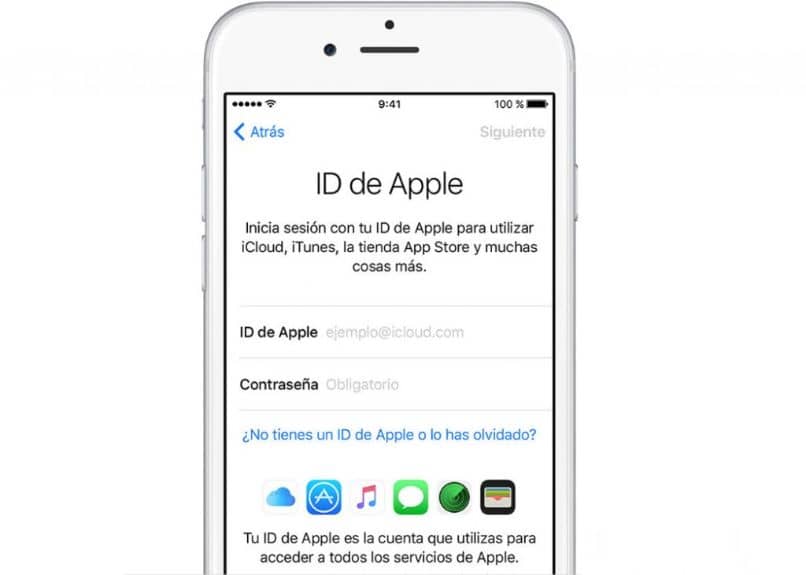
- 1
AnyUnlock — разблокировка Apple ID - 2
Почему в моем идентификаторе Apple ID указано, что он заблокирован по соображениям безопасности? - 3
Как разблокировать Apple ID без вопросов безопасности?- 3.1
Совет 1. Удалите Apple ID с помощью AnyUnlock без вопросов безопасности. - 3.2
AnyUnlock — разблокировка пароля iPhone - 3.3
Совет 2. Разблокируйте Apple ID с помощью двухфакторной аутентификации. - 3.4
Совет 3. Разблокируйте Apple ID с помощью ключа восстановления. - 3.5
Совет 4. Обратитесь в службу поддержки Apple за помощью.
- 3.1
- 4
ВОПРОСЫ-ОТВЕТЫ. Как сбросить / изменить контрольные вопросы?
Как сбросить / изменить контрольные вопросы? - 5
Итог
AnyUnlock — разблокировка Apple ID
Бесплатно загрузите AnyUnlock в 1 клик, чтобы разблокировать Apple ID без электронной почты или вопросов безопасности.
Многие пользователи iDevice сталкиваются с сообщением об ошибке: «Ваш Apple ID заблокирован по соображениям безопасности. Чтобы разблокировать его, вы должны подтвердить свою личность ». Apple позволяет разблокировать ваш Apple ID, отвечая на контрольные вопросы. Но что, если вы также не помните ответы на вопросы, связанные с безопасностью вашего Apple ID? Как разблокировать заблокированный Apple ID? Как отключить контрольные вопросы Apple ID?
Не беспокойся!! Продолжайте читать, чтобы узнать, как разблокировать Apple ID без вопросов безопасности и даже как сбросить или изменить причины безопасности Apple ID с помощью 4 эффективных советов, которые мы испробовали, особенно Совет 1.
Давайте начнем видеть, как это может помочь вам разблокировать Apple ID без электронной почты или вопросов безопасности.
- Когда ваш Apple ID будет заблокирован по соображениям безопасности
- 4 совета по разблокировке Apple ID без вопросов безопасности
- ВОПРОСЫ-ОТВЕТЫ. Как сбросить / изменить контрольные вопросы?
Почему в моем идентификаторе Apple ID указано, что он заблокирован по соображениям безопасности?
Apple ID заблокирован или отключен, поскольку Apple пытается защитить вашу учетную запись. Когда ваш Apple ID заблокирован, вы можете получить одно из следующих сообщений:
- Этот Apple ID заблокирован по соображениям безопасности.
- Этот Apple ID был отключен по соображениям безопасности.
- Вы не можете войти / подписаться, потому что ваша учетная запись была отключена по соображениям безопасности.
Итак, каковы могут быть причины появления этого сообщения? Ниже приведены основные причины:
- Было слишком много попыток войти в систему с неверным паролем.

- Кто-то пытался войти в систему с подозрительного IP-адреса.
- Кто-то пытался неправильно ответить на ваши вопросы безопасности при сбросе пароля.
- Команда безопасности Apple заподозрила, что ваша учетная запись была нарушена или взломана.
Как разблокировать Apple ID без вопросов безопасности?
Когда дело доходит до разблокировки вашего Apple ID, который отключен или заблокирован по соображениям безопасности, Apple поможет вам сделать это, ответив на вопросы, связанные с безопасностью вашего Apple ID. Но все усложняется, когда вы также забываете эти ответы. Вот тогда и появляется разблокировка вашего Apple ID без соображений безопасности.
Совет 1. Удалите Apple ID с помощью AnyUnlock без вопросов безопасности.
Как разблокировать учетную запись iCloud без электронной почты или вопросов безопасности? Здесь мы рекомендуем вам надежную программу для разблокировки пароля iPhone под названием AnyUnlock — iPhone Password Unlocker.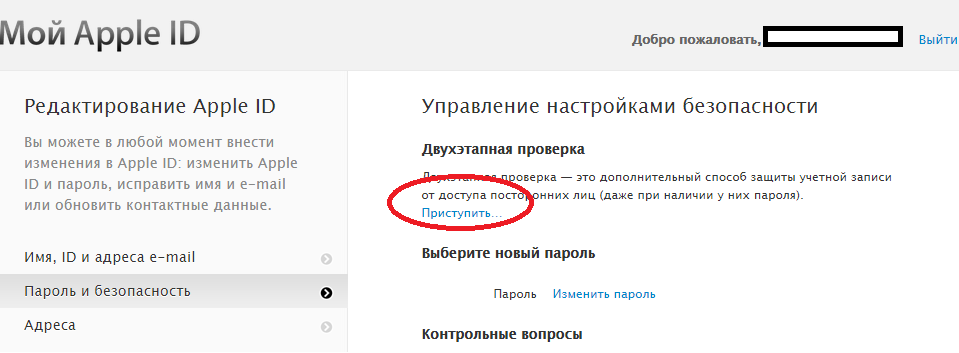 Поэтому, если вы хотите выйти из Apple ID без пароля или забыли идентификатор Apple, и вы не знаете секретный вопрос или не можете получить электронное письмо, безусловно, AnyUnlock может помочь вам удалить заблокированный Apple ID. И вот несколько основных функций, которые могут вас заинтересовать:
Поэтому, если вы хотите выйти из Apple ID без пароля или забыли идентификатор Apple, и вы не знаете секретный вопрос или не можете получить электронное письмо, безусловно, AnyUnlock может помочь вам удалить заблокированный Apple ID. И вот несколько основных функций, которые могут вас заинтересовать:
AnyUnlock — разблокировка пароля iPhone
- Удалите Apple ID, не отвечая на контрольные вопросы или электронную почту.
- Разблокируйте код доступа к экрану, если ваш iPhone заблокирован или отключен.
- Расшифровать резервную копию iTunes и удалить настройки дешифрования резервной копии iTunes.
- Управляйте паролями на вашем устройстве.
Затем, если вы хотите попробовать этот мощный инструмент разблокировки для удаления Apple ID, вы можете выполнить следующие шаги, чтобы решить свою проблему:
Шаг 1. Загрузите AnyUnlock на свой Mac / ПК> Запустите> Нажмите кнопку «Разблокировать Apple ID» на домашней странице.
Нажмите Разблокировать Apple ID на домашней странице.
Шаг 2. Подключите устройство iOS к компьютеру через USB-кабель. Как только ваше устройство iOS будет обнаружено, отобразится интерфейс, показанный ниже. Затем нажмите кнопку «Разблокировать сейчас».
Нажмите кнопку «Разблокировать сейчас»
Шаг 3. Следующий, AnyUnlock автоматически удалит Apple ID. Не отключайте устройство, пока оно не перезагрузится. Между тем, пожалуйста, не выходите из AnyUnlock во время процесса.
AnyUnlock удаляет Apple ID
Шаг 4. И когда процесс удаления будет завершен, вы увидите интерфейс, как показано ниже.
Apple ID успешно удален
После удаления не стирайте все содержимое и настройки на устройстве и не восстанавливайте устройство с помощью iTunes.
Совет 2. Разблокируйте Apple ID с помощью двухфакторной аутентификации.
Один из простых способов разблокировать Apple ID — использовать двухфакторную аутентификацию. Итак, если вы используете двухфакторную аутентификацию, вам понадобится доступ к доверенному устройству (iPhone / iPad / iPod Touch / Mac) или доверенный номер телефона, чтобы разблокировать вашу учетную запись. Ниже описано, как сбросить пароль и разблокировать Apple ID через доверенный iPhone:
Итак, если вы используете двухфакторную аутентификацию, вам понадобится доступ к доверенному устройству (iPhone / iPad / iPod Touch / Mac) или доверенный номер телефона, чтобы разблокировать вашу учетную запись. Ниже описано, как сбросить пароль и разблокировать Apple ID через доверенный iPhone:
- Чтобы начать процесс, разблокируйте свой iPhone, чтобы открыть Настройки приложение.
- После этого нужно нажать [Your Name] > Пароль и безопасность > Изменить пароль.
- Введите новый пароль Вот и все, чтобы разблокировать свой Apple ID.
Изменить пароль с помощью двухфакторной аутентификации
Совет 3. Разблокируйте Apple ID с помощью ключа восстановления.
Если у вас есть ключ восстановления, вы можете воспользоваться им, чтобы восстановить доступ к своей учетной записи без соображений безопасности. Просто выполните следующие шаги, чтобы узнать, как это сделать:
- Перейдите на страницу своей учетной записи Apple ID и нажмите «Забыть Apple ID или пароль».

- Введите свой заблокированный Apple ID, выберите вариант сброса пароля и нажмите «Продолжить».
- Введите свой ключ восстановления.
- Выберите доверенное устройство, на которое вы хотите получить проверочный код.
- Используйте полученный код, чтобы установить новый пароль, и выберите «Сбросить пароль».
Разблокировать Apple ID с помощью ключа восстановления
Совет 4. Обратитесь в службу поддержки Apple за помощью.
Если ничего из вышеперечисленного не помогает, пора обратиться в службу поддержки Apple, и это действительно очень полезно. Если вы потеряете или забудете свой пароль, им потребуются ответы на вопросы безопасности вашего Apple ID, чтобы вы могли восстановить доступ к своей учетной записи. Если вы забудете и эти ответы, они переведут вашу учетную запись Apple ID в состояние восстановления.
Восстановление учетной записи приостанавливает действие вашей учетной записи до тех пор, пока ее нельзя будет правильно подтвердить. Вы даже можете предоставить такую информацию, как указанная в настройках кредитная карта (!), чтобы ускорить процесс восстановления.
Вы даже можете предоставить такую информацию, как указанная в настройках кредитная карта (!), чтобы ускорить процесс восстановления.
Если даже с поддержкой Apple не удается восстановить доступ, вам необходимо создать новую учетную запись. Более того, вы в конечном итоге потеряете все покупки из своей старой учетной записи и доступ к нашим премиум-приложениям.
Обратитесь в службу поддержки Apple за помощью
ВОПРОСЫ-ОТВЕТЫ. Как сбросить / изменить контрольные вопросы?
Если вы не помните ответы на контрольные вопросы Apple ID, вы можете сбросить контрольные вопросы на iforgot.apple.com, выполнив следующие действия:
- Откройте официальный сайт Apple и найдите опцию iforgot.
- Введите свой Apple ID и выберите «Продолжить».
- Выберите вариант сброса контрольных вопросов, а затем выберите «Продолжить».
Сброс контрольных вопросов — шаг 3
- Введите пароль своего Apple ID и выберите «Продолжить».
- Следуйте инструкциям на экране, чтобы подтвердить свою личность.
 Информация, которую вы запрашиваете, может различаться в зависимости от данных вашей учетной записи и ряда других факторов. (Если у вас нет возможности подтвердить свою личность, вы не можете сбросить или изменить контрольные вопросы в настоящее время).
Информация, которую вы запрашиваете, может различаться в зависимости от данных вашей учетной записи и ряда других факторов. (Если у вас нет возможности подтвердить свою личность, вы не можете сбросить или изменить контрольные вопросы в настоящее время). - Выберите новые контрольные вопросы и ответы, а затем нажмите «Продолжить».
Сброс контрольных вопросов — шаг 6
Вот так Apple ID сбрасывает контрольные вопросы. Надеюсь, эти шаги помогли вам сбросить или изменить контрольные вопросы. Здесь важно отметить, что для изменения или сброса контрольных вопросов вашей учетной записи Apple ID вы должны знать свой пароль Apple ID. В противном случае вы не сможете их сбросить.
Итог
Итак, вот как разблокировать Apple ID без вопросов безопасности. Конечно, вы можете попробовать сбросить или изменить контрольные вопросы. Однако вы можете вместо этого использовать двухфакторную аутентификацию. Действительно, это лучший способ обеспечить безопасность вашей учетной записи.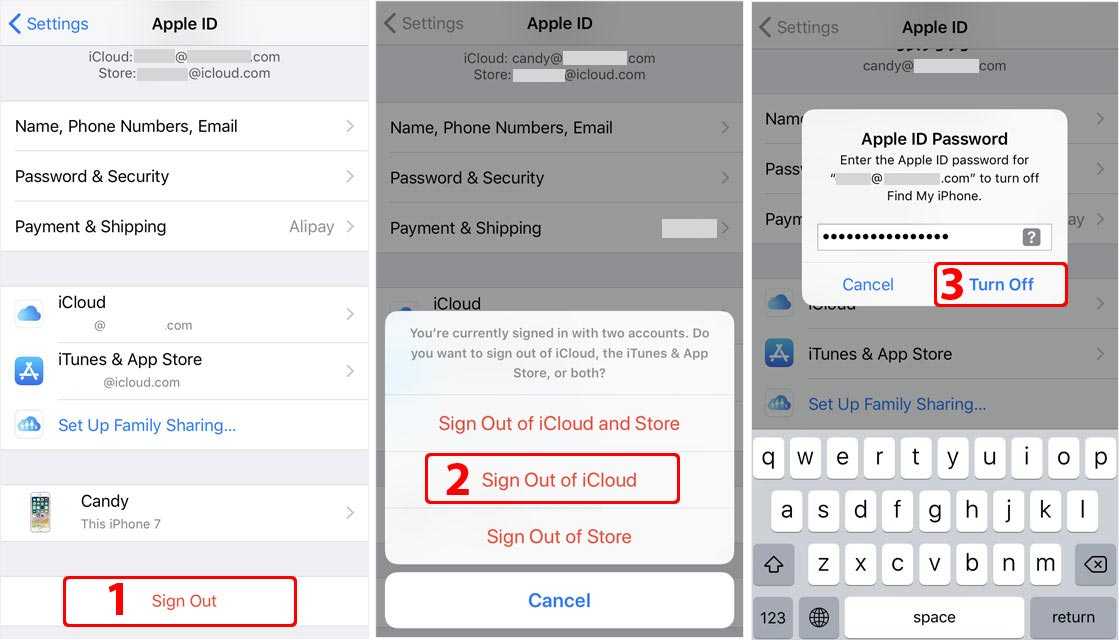
Другие статьи по теме
- Как разблокировать iPhone 12/12 Pro без пароля
- Как удалить Apple ID если iPhone заблокирован?
- Как отключить iPad от iPhone
- ТОП-7 менеджеров паролей для iPhone
- Разблокировка экрана
[ad_2]
Похожие статьи
Apple ID отключен по соображениям безопасности? Вот что нужно делать
Увидев законное сообщение о том, что ваша учетная запись Apple заблокирована, вы можете испугаться. Но не всегда есть повод для беспокойства сразу.
Вот что вам нужно знать об этом.
Содержание
- Почему идентификатор Apple ID отключается по соображениям безопасности?
- Как разблокировать учетную запись Apple ID
- Если у вас нет защиты учетной записи
- Если у вас двухфакторная аутентификация
- Если у вас двухэтапная аутентификация
- Дополнительные соображения
- Как подготовиться к следующему разу
Почему Apple ID отключается по соображениям безопасности?
Если Apple подозревает, что с вашей учетной записью происходит что-то подозрительное, вы, вероятно, увидите предупреждение при следующей попытке войти в систему с помощью своего Apple ID.
Вы увидите сообщение, представляющее собой разновидность фразы «Ваш Apple ID заблокирован по соображениям безопасности».
Обычно это происходит, когда кто-то слишком много раз пытается войти в вашу учетную запись с неверным паролем. Учетные записи без двухфакторной проверки или дополнительной безопасности могут быть особенно подвержены этому риску.
Время от времени вы можете увидеть это сообщение, если вы не входили в систему в течение длительного времени, а Apple внедрила новый пароль или политику безопасности.
К счастью, если вы видите это сообщение, обычно это означает, что ваша учетная запись защищена от хакеров, пока вы ее не разблокируете.
Примечание: Вы никогда не должны доверять нежелательным электронным письмам или сообщениям, в которых утверждается, что ваша учетная запись заблокирована. Оповещения должны появляться непосредственно на устройствах Apple, когда вы пытаетесь войти в систему. Они не должны отображаться в стороннем почтовом клиенте или приложении Apple Messages.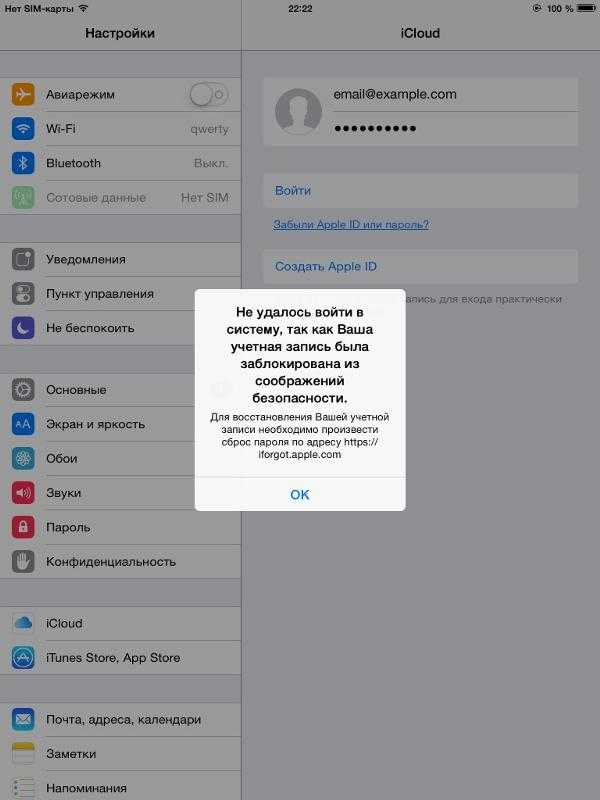 Не нажимайте на какие-либо ссылки, если вы не можете убедиться, что они от Apple.
Не нажимайте на какие-либо ссылки, если вы не можете убедиться, что они от Apple.
СВЯЗАННЫЕ:
- Как создать Apple ID без кредитной карты
- Устройство просит меня войти в систему с использованием чужого Apple ID. Что мне делать?
- Как изменить идентификатор электронной почты Apple, к которому у вас нет доступа
Как разблокировать учетную запись Apple ID
К счастью, исправить это довольно просто, хотя, похоже, это зависит от того, где вы входите в систему и какое устройство используете в данный момент.
Если вы видите кнопку «Нажмите, чтобы разблокировать» в фактическом оповещении, вы можете нажать на нее и выполнить шаги процесса разблокировки.
В противном случае вам необходимо перейти на сайт восстановления пароля Apple: iforgot.apple.com . Или просто нажмите на ссылку ниже.
- Справка по паролю Apple
Здесь вы можете использовать свой существующий пароль, чтобы разблокировать свою учетную запись. Если вы забыли свой пароль, вы можете использовать веб-страницу для его сброса.
Если вы забыли свой пароль, вы можете использовать веб-страницу для его сброса.
В любом случае следующие шаги будут зависеть от того, какой тип безопасности учетной записи вы настроили.
Если у вас нет защиты учетной записи
Если у вас нет двухфакторной или двухэтапной аутентификации для вашей учетной записи, подтвердить вашу личность довольно просто. По большей части это не обязательно хорошо. Но для быстрого возврата в свою учетную запись это нормально.
Вам просто нужно ввести свой текущий пароль для аутентификации и разблокировки вашей учетной записи.
Иногда Apple просит вас ответить на некоторые контрольные вопросы, которые вы ввели при настройке своей учетной записи. Если вы не можете вспомнить ответы на них, вам может понадобиться дополнительная помощь с паролем.
Если у вас установлена двухфакторная аутентификация
Если у вас настроена двухфакторная аутентификация, вы можете выбрать получение кода входа на одно из ваших доверенных устройств.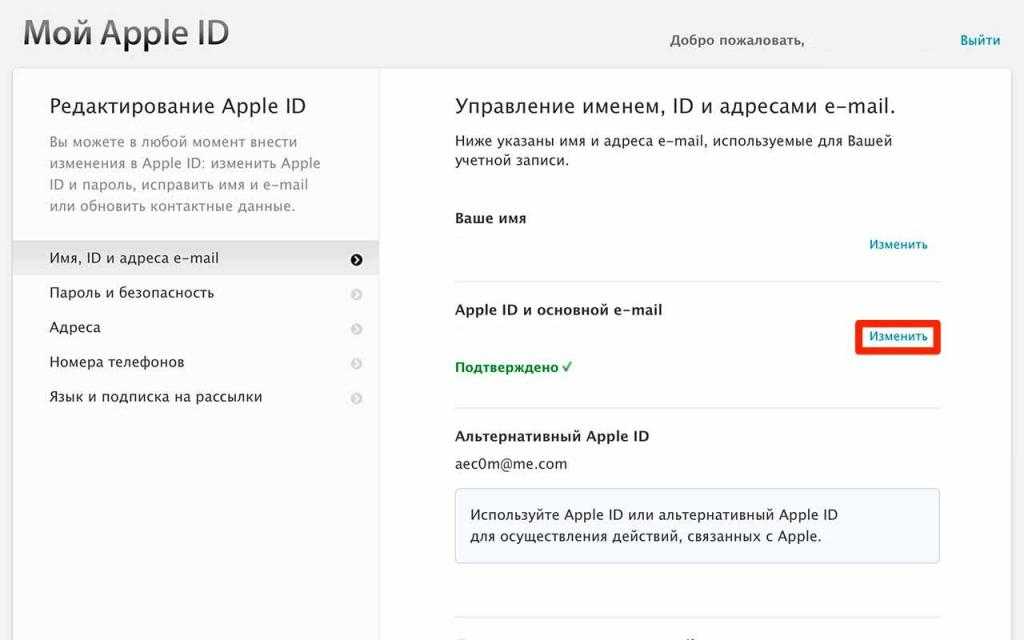
Кроме того, вы можете получать текстовые сообщения на основной смартфон, связанный с вашей учетной записью.
Если у вас есть двухэтапная аутентификация
Apple начала переводить большинство своих пользователей на двухфакторную аутентификацию. Но все еще могут быть некоторые пользователи со старой двухэтапной аутентификацией.
Для двухэтапной проверки вам потребуется код, отправленный на доверенное устройство, и ключ восстановления. Этот ключ представляет собой 14-значный код, который Apple отправила вам при настройке безопасности — если у вас его нет, вы не сможете войти в свою учетную запись.
Дополнительные соображения
Если вы не можете вспомнить свой пароль Apple ID, возможно, лучше сбросить его, чем пытаться вводить неверные пароли.
Apple заблокирует ваш Apple ID после слишком большого количества неудачных попыток ввода пароля до следующего дня.
Точно так же, если ваша учетная запись заблокирована, но в полученном вами предупреждении не упоминается безопасность, вы не сможете сбросить свой пароль.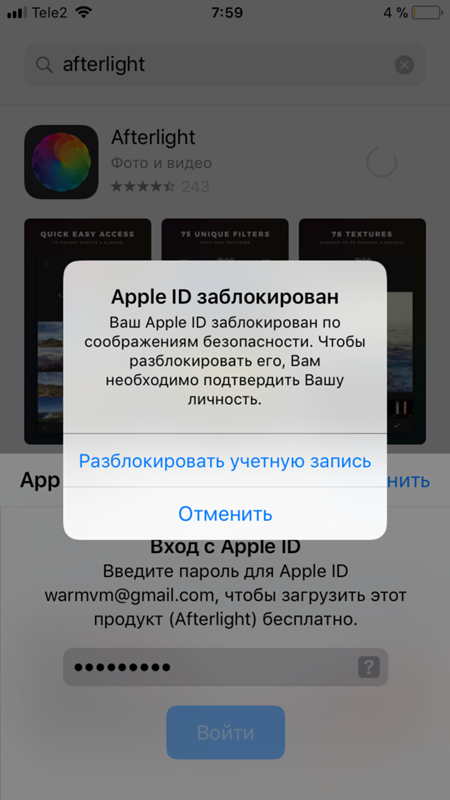
В этом случае вам необходимо напрямую связаться с Apple, чтобы вернуть свою учетную запись.
Как подготовиться к следующему разу
Хотя процесс Apple для разблокировки вашей учетной записи довольно прост, вы можете сделать еще несколько вещей, чтобы защитить свою учетную запись и сделать этот процесс проще и безопаснее в следующий раз.
Убедитесь, что вы добавили доверенных устройств , доверенных учетных записей или резервных адресов электронной почты . Вы можете сделать это на веб-сайте Apple ID.
Если для вашей учетной записи используется двухфакторная проверка подлинности, возможно, стоит отключить ее и перейти на двухфакторную проверку подлинности. Таким образом, вам не понадобится ключ восстановления, который может навсегда заблокировать вашу учетную запись, если вы ее потеряете.
В любой момент, если вы не можете разблокировать свой Apple ID, вам может потребоваться обратиться в службу поддержки Apple. Вы можете сделать это напрямую по следующей ссылке — просто выберите Apple ID и Disabled Apple ID в параметрах.
Вы можете сделать это напрямую по следующей ссылке — просто выберите Apple ID и Disabled Apple ID в параметрах.
- Служба поддержки Apple
Майк Петерсон
Майк — независимый журналист из Сан-Диего, Калифорния.
Хотя в основном он занимается технологиями Apple и потребительскими технологиями, в прошлом он писал статьи об общественной безопасности, местном самоуправлении и образовании для различных изданий.
Он носил немало шляп в области журналистики, включая писателя, редактора и дизайнера новостей.
Разблокировать Apple ID — исправить блокировку Apple ID по соображениям безопасности
Автор Justin SabrinaОбновлено 16 декабря 2022 г. Обычно эта ошибка возникает из-за многократного ввода неправильного пароля. Прочтите эту статью, чтобы узнать, как исправить Apple ID, заблокированный по соображениям безопасности с паролем или без него.
«Мой аккаунт заблокирован, я получил сообщение: «Apple ID заблокирован по соображениям безопасности».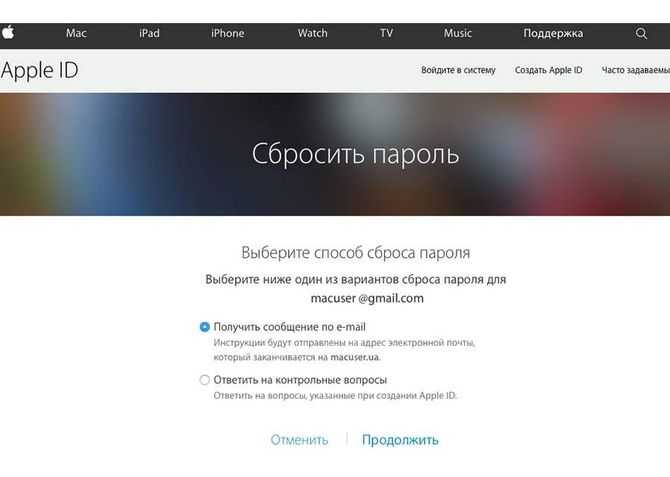 Это может быть моя вина, потому что я ввел неверный пароль подряд. Есть ли способ исправить Apple ID, заблокированный из соображений безопасности?»
Это может быть моя вина, потому что я ввел неверный пароль подряд. Есть ли способ исправить Apple ID, заблокированный из соображений безопасности?»
«Несколько дней назад я получил электронное письмо, в котором говорилось, что кто-то пытается получить доступ к моей учетной записи Apple с другого IP-адреса. Мне предложили повторно подтвердить свою личность, иначе Apple ID будет отключен. Теперь, когда мой Apple ID действительно заблокирован из соображений безопасности, как мне разблокировать отключенный Apple ID?»
Часть 1. Разблокировка отключенного Apple ID без пароля или iTunes
Часть 2. Разблокировка Apple ID при запоминании пароля учетной записи
Часть 3. Использование двухфакторной аутентификации для разблокировки учетной записи Apple ID
Часть 4. Использование двухэтапной проверки разблокировать учетную запись Apple ID
, часть 5: что вызывает «Apple ID заблокирован по соображениям безопасности»?
Часть 6. Как защитить свой Apple ID от блокировки
Ваш Apple ID — это адрес электронной почты, который позволяет вам получать доступ к службам Apple. Наличие Apple ID и пароля означает, что у вас есть все, поскольку вы можете получить полный доступ к FaceTime, iMessage, Apple Music, App Store, iCloud, iTunes и т. д., а также к другим ценным данным, таким как способы оплаты, банковские карты, сведения о безопасности и т. д. без каких-либо ограничений. Apple превосходит других в плане безопасности, а Apple ID может защитить ваше устройство в случае его кражи.
Наличие Apple ID и пароля означает, что у вас есть все, поскольку вы можете получить полный доступ к FaceTime, iMessage, Apple Music, App Store, iCloud, iTunes и т. д., а также к другим ценным данным, таким как способы оплаты, банковские карты, сведения о безопасности и т. д. без каких-либо ограничений. Apple превосходит других в плане безопасности, а Apple ID может защитить ваше устройство в случае его кражи.
Иногда вы получаете сообщение от Apple о том, что этот Apple ID заблокирован по соображениям безопасности. Это может быть связано с тем, что кто-то пытается взломать вашу учетную запись Apple, неправильно вводит пароль несколько раз или дает неправильные ответы на контрольные вопросы. Чтобы предотвратить несанкционированный доступ к вашему iPhone, Apple отключит Apple ID до тех пор, пока вы не активируете его повторно.
Если вы забыли свой пароль Apple ID или ваше устройство было украдено, если ваш Apple ID был отключен, узнайте лучшее решение здесь, вы можете исправить блокировку Apple ID по соображениям безопасности с паролем или без него , разблокировать отключить Apple ID без iTunes или iCloud .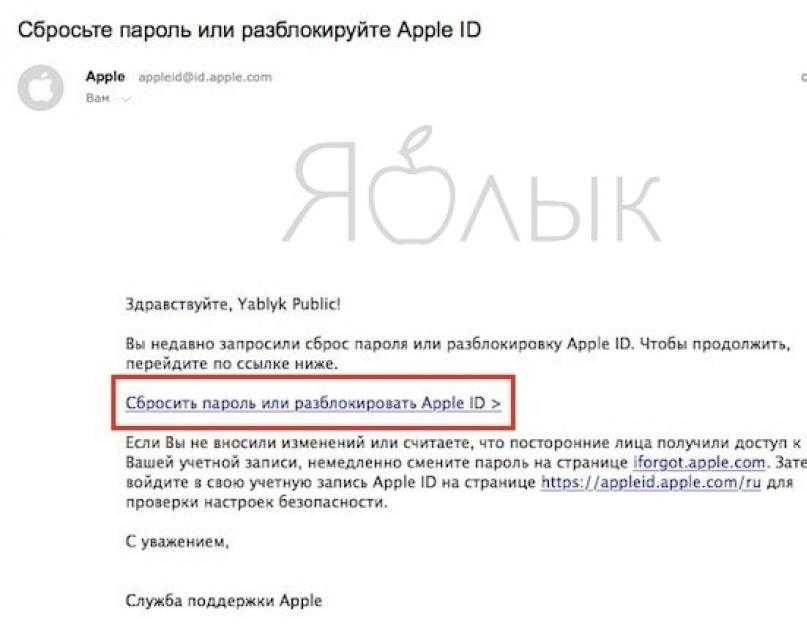
Часть 1. Разблокировка отключенного Apple ID без пароля или iTunes
Когда Apple обнаруживает любое нарушение конфиденциальности, отображается сообщение «Этот Apple ID заблокирован по соображениям безопасности». Если вы забыли свой пароль и ваш Apple ID заблокирован, UkeySoft Unlocker должен быть попыткой, которую вы не хотите пропустить.
UkeySoft Unlocker — это самый идеальный способ разблокировать Apple ID, заблокированный по соображениям безопасности, если вы не знаете пароль. По сравнению с iTunes работает быстрее и работает на 100%. Он может снимать различные блокировки экрана с iPhone и iPad, включая 4-значный / 6-значный код доступа, Face ID и Touch ID. Это часто используемый инструмент, потому что вы также можете использовать его для обхода блокировки экрана для iPhone с треснувшим, сломанным или не отвечающим экраном. Теперь ознакомьтесь с этим пошаговым руководством, чтобы узнать, как разблокировать отключенный Apple ID без пароля с помощью UkeySoft Unlocker.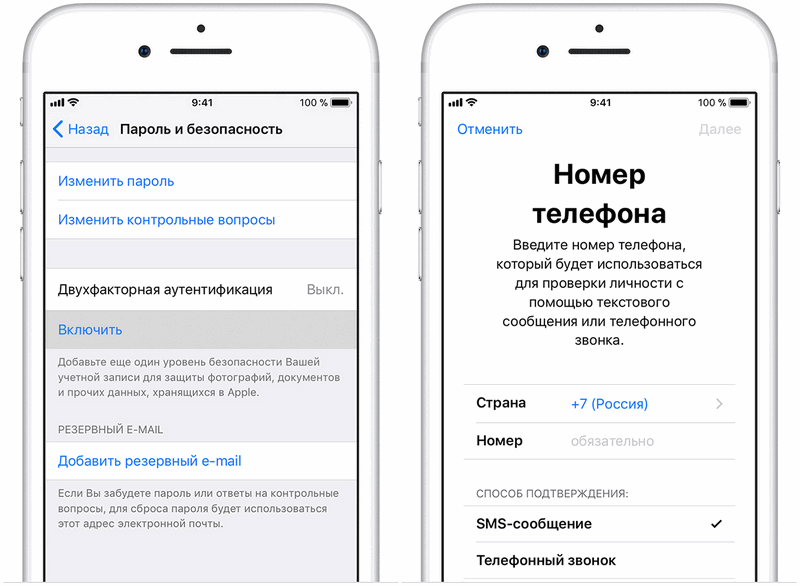 После разблокировки вы можете перейти на другой Apple ID или создать новый Apple ID для своего устройства iOS.
После разблокировки вы можете перейти на другой Apple ID или создать новый Apple ID для своего устройства iOS.
UkeySoft Unlocker
- Разблокировка отключена Apple ID без пароля;
- Разблокировать отключенный iPhone без пароля, iTunes или iCloud;
- Удаление различных блокировок экрана iPhone, включая Face ID, Touch ID, 4/6-значный код доступа;
- Когда экран треснул, сломался или не отвечает, обойти блокировку экрана iPhone;
- Легко изменить на другой Apple ID или создать новый Apple ID на вашем iPhone;
- Снять блокировку активации iCloud без пароля;
Шаг 1. Откройте UkeySoft Unlocker , он запустится автоматически. Если вы хотите исправить блокировку Apple ID по соображениям безопасности, выберите функцию «Разблокировать Apple ID» прямо на главном экране.
Шаг 2. Разблокируйте Apple ID
Подключите отключенный iPhone к компьютеру, затем нажмите кнопку «Пуск», UkeySoft Unlocker начнет процесс разблокировки.
Если в устройстве отключена функция «Найти iPhone», сразу начнется процесс разблокировки. Вам просто нужно подождать несколько секунд.
Шаг 3. Разблокировка завершена
Вскоре программа завершит разблокировку вашего Apple ID и учетной записи iCloud. Вы можете войти с другим Apple ID.
В настоящий момент на вашем iPhone нет связанных учетных записей Apple ID. Вы можете добавить другую учетную запись Apple ID на свой iPhone или создать новую учетную запись.
UkeySoft Unlocker подходит для всех видов проблем с экраном блокировки, независимо от того, есть ли у вас пароль или нет. Как правило, если вы забыли исходный пароль, который вы установили, или кто-то просто пошутил над вами и тайно изменил пароль, не сказав вам, то UkeySoft Unlocker играет важную роль, поскольку помогает разблокировать заблокированный iPhone, iPad, iPod, не зная пароля. . Но если вы просто забыли свою учетную запись Apple ID, вы можете решить проблему блокировки вашего Apple ID по соображениям безопасности, сбросив пароль Apple ID.
Часть 2. Разблокировка Apple ID, когда вы помните пароль учетной записи
Если вы знаете пароль, вы можете легко исправить блокировку Apple ID из соображений безопасности, сбросив пароль Apple ID. Есть несколько способов сбросить его. Прокрутите вниз, чтобы найти их.
Шаг 1. Перейдите на сайт учетной записи Apple iforgot.apple.com.
Шаг 2. Чтобы начать, введите свой Apple ID. Затем нажмите «Продолжить».
Шаг 3. Выберите вариант, и вы сможете сбросить свой пароль, используя резервный адрес электронной почты или ответив на контрольные вопросы. В этом случае выберите «Получить письмо». После выбора нажмите «Продолжить».
Шаг 4. Проверьте электронную почту, затем введите проверочный код из электронной почты и нажмите «Продолжить». Или вы можете изменить пароль, ответив на контрольные вопросы.
Теперь следуйте инструкциям в электронном письме, чтобы сбросить пароль.
Часть 3. Использование двухфакторной аутентификации для разблокировки учетной записи Apple ID
Чтобы использовать этот метод, двухфакторная аутентификация должна быть предварительно включена в вашем Apple ID.
шаг 1. Перейдите к опции «Настройки» на iPhone.
Шаг 2. Найдите свое имя и нажмите «Пароль и безопасность».
Шаг 3. Коснитесь «Изменить пароль» и следуйте инструкциям на экране, чтобы разблокировать свой Apple ID.
Шаг 4. Если вы настроили двухфакторную аутентификацию, вы получите код на доверенное устройство или в текстовом сообщении на свой телефон. Введите полученный код подтверждения, после чего вы сможете разблокировать учетную запись Apple ID и изменить свой пароль.
Часть 4. Использование двухэтапной проверки для разблокировки учетной записи Apple ID
Возможно, многие пользователи iPhone не знакомы с двухэтапной аутентификацией, которая является устаревшим методом. Если на вашем iPhone установлена двухэтапная проверка и Apple отправила вам 14-значный код при настройке безопасности, вы должны ввести его вместе с кодом, отправленным на доверенное устройство. В противном случае вы не сможете войти в свою учетную запись.
Шаг 1. Посетите iforgot.apple.com и введите свой Apple ID.
Посетите iforgot.apple.com и введите свой Apple ID.
Шаг 2. Вас попросят ввести ключ восстановления, введите 14-значный код и нажмите «Продолжить».
Шаг 3. Теперь ваше доверенное устройство получит код подтверждения.
Шаг 4. Введите код подтверждения и нажмите Далее. После проверки вы можете создать новый пароль. После этого вы можете войти в свою учетную запись Apple, используя новый пароль и Apple ID. Ваш iPhone должен работать правильно.
Часть 5. Что вызывает «Apple ID заблокирован по соображениям безопасности»?
Apple ID заблокирован, так как Apple считает, что существует несанкционированный доступ, пытающийся получить доступ к вашему Apple ID и учетной записи iCloud. Блокировка вашего Apple ID из соображений безопасности обычно связана с тем, что Apple считает, что ваше устройство может быть украдено или в нем происходят необычные действия. Блокировка Apple ID по соображениям безопасности может произойти, когда кто-то использует различные инструменты для доступа к данным iCloud в одной и той же учетной записи в течение короткого периода времени или кто-то постоянно вводит неправильный пароль. Если Apple считает, что ваша учетная запись находится под угрозой, она заблокирует ее до тех пор, пока вы не активируете ее снова.
Если Apple считает, что ваша учетная запись находится под угрозой, она заблокирует ее до тех пор, пока вы не активируете ее снова.
Если ваш Apple ID заблокирован из соображений безопасности, вы можете увидеть следующие предупреждения на экране iPhone:
«Этот Apple ID был отключен по соображениям безопасности»
«Вы не можете войти, потому что ваша учетная запись была отключена для соображения безопасности»
«Этот Apple ID заблокирован по соображениям безопасности»
Вы также можете получить электронное письмо от Apple с подробным описанием сброса пароля Apple ID. Это может быть отправлено, если хакер попытается изменить ваш пароль.
Часть 6. Как защитить свой Apple ID от блокировки
Используйте надежный пароль Apple ID.
Задайте трудно угадываемые ответы в контрольных вопросах, а лучше запишите их.
Использовать двухфакторную аутентификацию.
Никогда не используйте один и тот же пароль для своего Apple ID и других веб-сайтов.
 Как сбросить / изменить контрольные вопросы?
Как сбросить / изменить контрольные вопросы?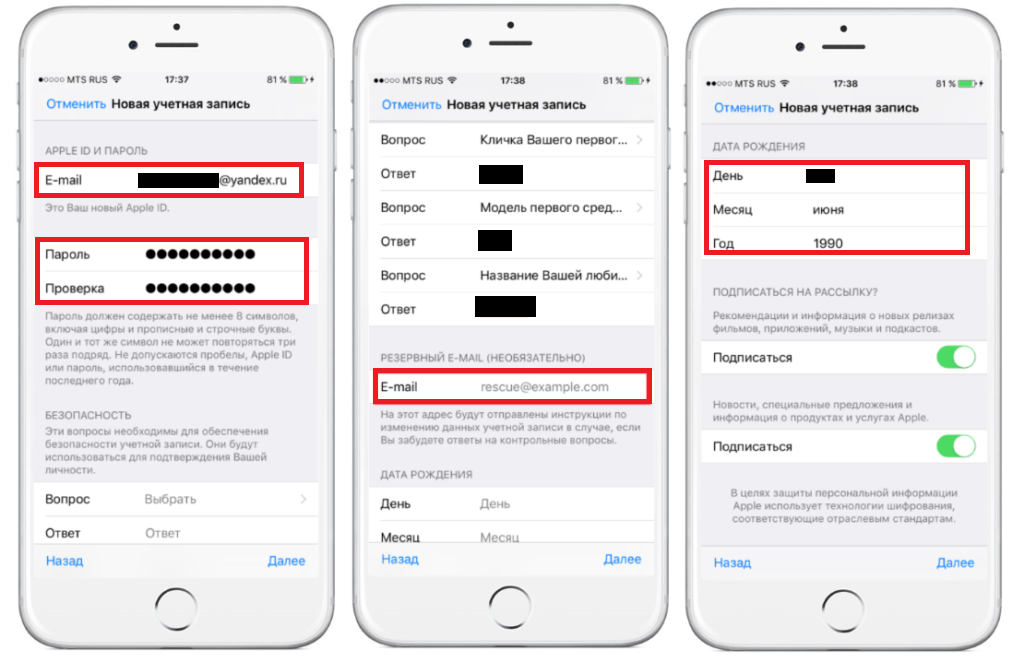 Давайте начнем видеть, как это может помочь вам разблокировать Apple ID без электронной почты или вопросов безопасности.
Давайте начнем видеть, как это может помочь вам разблокировать Apple ID без электронной почты или вопросов безопасности.
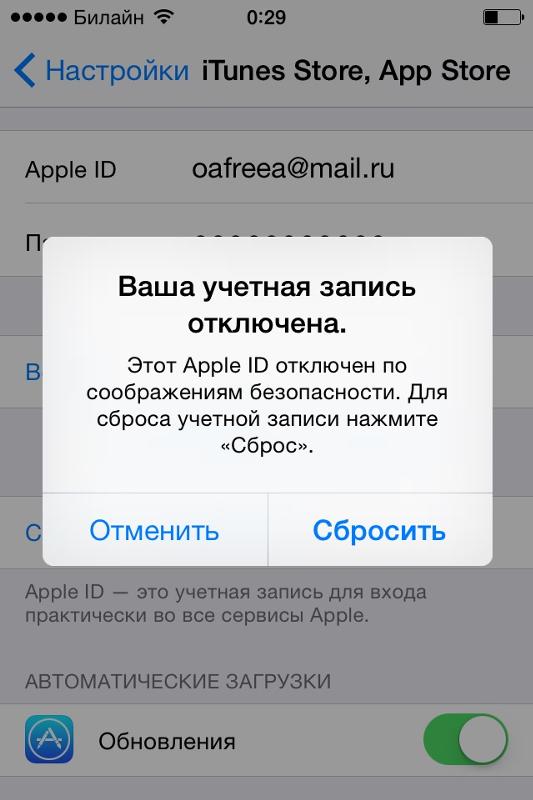
 Информация, которую вы запрашиваете, может различаться в зависимости от данных вашей учетной записи и ряда других факторов. (Если у вас нет возможности подтвердить свою личность, вы не можете сбросить или изменить контрольные вопросы в настоящее время).
Информация, которую вы запрашиваете, может различаться в зависимости от данных вашей учетной записи и ряда других факторов. (Если у вас нет возможности подтвердить свою личность, вы не можете сбросить или изменить контрольные вопросы в настоящее время).